Znudziło Ci się podstawowe menu kontekstowe w XP ? Poniżej przedstawię różne modyfikacje menu kontekstowego m.in obrazek w menu kontekstowym, twoje imię lub dowolny tekst i inne.
Do zastosowania wszystkich modyfikacji, z wyjątkiem jednej, potrzebne jest wyłączenie Windows File Protection. Przeczytaj
Wyłączanie WFP (Windows File Protection) w XP . Oprócz tego, przy modyfikowaniu plików systemowych i zapisaniu będzie pisać "can't create file..." należy wtedy usunąć plik original, np. jak edytujesz shell32.dll, to Resource Hacker utworzy jego kopię o nazwie shell32_original.dll (w tym samym folderze), usuwamy zapisujemy ponownie.
Do zastosowania tweaków, potrzebny będzie nam jeszcze program
Resource Hacker
Tweaki zawarte w tym poradniku naruszają bardzo ważne pliki systemowe. Należy być ostrożnym, nie zalecam robić tego początkującym użytkownikom.
1.Menu widok w kontekstowym menu pulpitu.
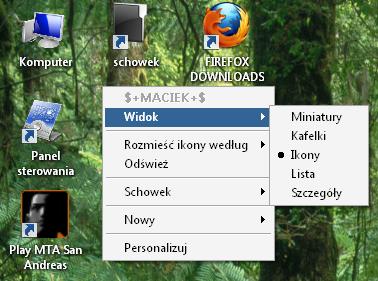
1. Otwieramy program Resource Hacker
2. Naciskamy Ctrl + O i otwieramy %windir%\System32\Shell32.dll (%windir% = ścieżka do folderu Windows)
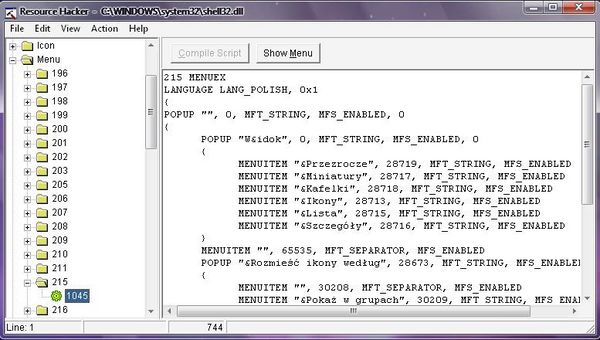
3. Idziemu do
Menu -> 215 -> i tu zależy nie musi to być koniecznie 1045 jak u mnie, może być 1033, albo jeszcze inaczej, w każdym razie jest tylko jeden plik w tym menu.
4. Znajdź
POPUP "W&idok", 28674, MFT_STRING, MFS_ENABLED, 0
{
zmień na:
POPUP "W&idok", 0, MFT_STRING, MFS_ENABLED, 0
{
Po prostu zmieniamy id:
28674 na
0
5. Klikamy complile script, potem file--> Save lub Ctrl + O
6. Jeśli wyskoczy Ci okienko "can't Create File..." - patrz wyżej.
7. Uruchom komputer ponownie, od teraz menu widok będzie na pulpicie, i co najważniejsze - działa, ale niestety widok lista i szczegóły - nie.
kafelki miniatury
2.Twoję imię lub dowolny tekst w menu kontekstowym pulpitu.
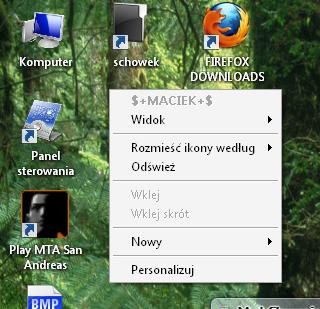
1.Otwieramy ponownie Resource Hackera.
2. Idziemy do tego samego klucza co poprzednio, czyli
Menu --> 215 --> 1045 lub inny.
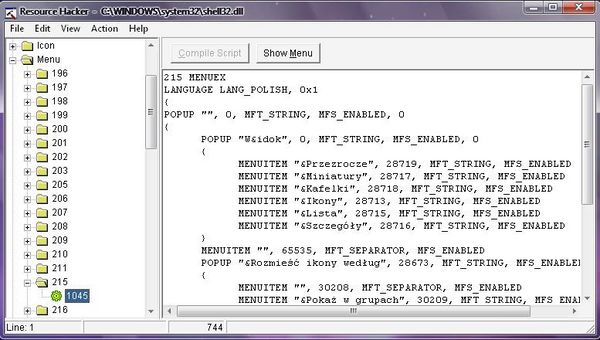
Znajdź:
215 MENUEX
LANGUAGE LANG_ENGLISH, SUBLANG_ENGLISH_US
{
POPUP "", 0, MFT_STRING, MFS_ENABLED, 0
{
Po, dodaj to :
MENUITEM "tu wpisz to co chcesz wpisać", 33333, MFT_STRING, MFS_GRAYED | MFS_DEFAULT
3. Klik na compile script, następnie file --> save. Znowu wyskoczy okienko "can't create file... (Patrz wyżej).
Możesz usunąć
MFS_GRAYED i
MFS_DEFAULT .
MFS_GRAYED odpowiada za szary napis, dzięki temu, wygląda to jak nieaktywny napis.
MFS_DEFAULT bez niego napis będzie wyglądał jak zwykły napis, bez pogrubienia (czcionka bold).
3.Obrazek w menu kontekstowym pulpitu.
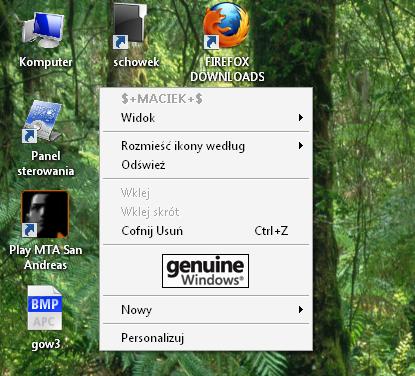
Znalazłem bardzo ciekawą bibliotekę .dll, która pozwala na wstawienie obrazka (bitmapy, .bmp) w menu kontekstowe.
1. Bibliotekę pobieramy
stąd .
2. Obrazek zmieniamy za pomocą resuorce hackera.
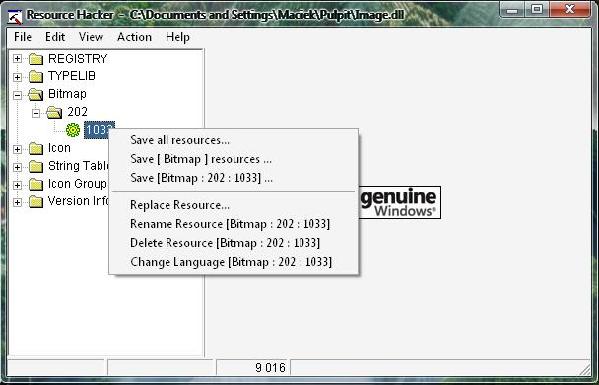
Wchodzimy w
Bitmap --> 202 --> 1033 Klikamy ppm na
1033 następnie
Replace Resource...
3. Wyświetli nam się takie okno:
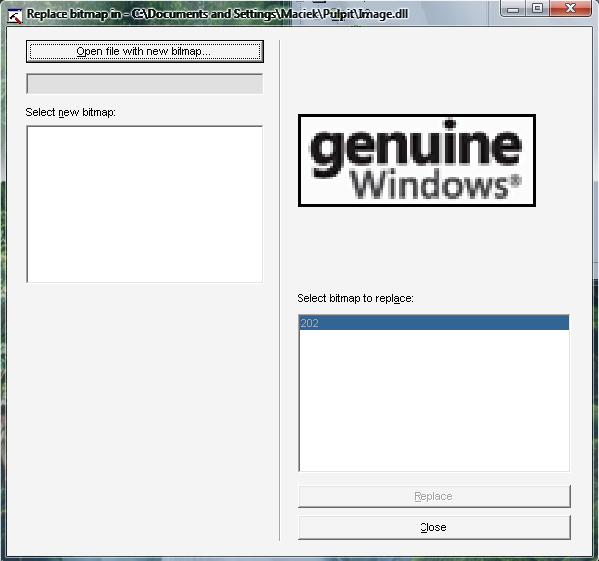
4. Klikamy
Open file with new bitmap wybieramy bitmapę (maksymalny rozmiar to
96 x 96 px ).
5. Po prawej klikamy
Replace , następnie
file --> save (nie jest to plik systemowy, więc w tym przypadku, nie wyskoczy nam okienko "can't create file...").
6. Teraz należy to zarejestrować.
Start --> Uruchom wpisujemy
regsvr32d:\Image.dll .
7. Nie trzeba uruchamiać ponownie komputera, efekt będzie widoczny od razu.
8. Jeśli chcesz to wyłączyć, w b>Start --> Uruchom wpisz
regsvr32d:\Image.dll /u
4. Tworzenie submenu, zmienianie nazwy, dodawanie separatorów itp.
Elementy menu kontekstowego są zawarte w katalogu
Menu w bibliotece
shell32.dll .
Główne elementy menu kontekstowego pulpitu zawarte są w katalogu
215 . Jeśli chodzi o tekst "
właściwości , znajduje się w
220 . Ogólnie w całej bibliotece
jest tego bardzo dużo, w szczególności w katalogu Menu .
1. Tworzenie submenu.

Pokażę jak stworzyć submenu (pogrupować) dla przykładu wytnij, wklej, cofnij ... jako schowek.
1. Tradycyjnie otwieramy bibliotekę shell32.dll za pomocą resource hackera.
2. Idziemy do Menu --> 215 --> 1045 (lub 1033)
3. Znajdź na końcu
POPUP "Nazwa submenu", 0, MFT_STRING, MFS_ENABLED, 0
{
}
5.Pomiędzy:
{
}
wstawiamy to co chcemy, żeby się znalazło w submenu.
6. Przykład:
POPUP "Schowek", 0, MFT_STRING, MFS_ENABLED, 0
{
MENUITEM "Wkl&ej", 28698, MFT_STRING, MFS_ENABLED
MENUITEM "Wklej &skrót", 28700, MFT_STRING, MFS_ENABLED
MENUITEM "&Cofnij", 28699, MFT_STRING, MFS_ENABLED
}
7. Klikamy complile script, następnie zapisujemy (pamiętamy oczywiście o okienku "can't create file...)
2.Zmiana nazwy
1. Aby zmienić nazwę, po prostu zmieniamy nazwę w resource hackerze.
2. Np. W Shell32.dll --> Menu --> 220 zmienimy nazwę "właściwości" na "personalizuj.
3. Ujrzymy MENUITEM "&Właściwości", 0, MFT_STRING, MFS_ENABLED
4. Po prostu zamiast właściwości, robimy personalizuj, klikamy compile script, zapisujemy, uruchamiamy ponownie. Tym sposobem możemy zmienić nazwę każdego, dowolnego wyrazu w menu kontekstowym.
3.Separator
Jeśli chodzi o separator to wystarczy, że pomiędzy liniami wstawisz:
MENUITEM "", 30208, MFT_SEPARATOR, MFS_ENABLED
